Animált GIF képek mindenhol megtalálhatók. Megtalálja őket szövegekben, azonnali üzenetekben és e-mailekben, valamint a közösségi média csatornáin és webhelyein. Olyan népszerűek, hogy sok mobileszközök billentyűzetei nak van egy dedikált gombja a GIF képek keresésére.
A GIF-ek egyik hátránya, hogy a fájlok nagyon nagyok lehetnek. A megtalált vagy létrehozott GIF képek méretének csökkentése érdekében felkerekítettük a legjobb GIF kompresszor- és optimalizáló eszközöket. Online eszközök, Android-alkalmazások és asztali programok - a listánk mindegyikből néhányat tartalmaz.

Mi történik a GIF tömörítésekor vagy optimalizálásakor?
Gondoljon ilyen képtömörítés re. A kép tömörítéséhez néhány részletet el kell távolítani belőle, és - ez a fontos rész - egyes részletek fontosabbak, mint mások. A tömörítési programok és szolgáltatások megtalálják a legkevésbé fontos részleteket, és eltávolítják őket egy kisebb fájl elérése érdekében. Csökkenthetik a képen használt színek számát, vagy egyszerűen megváltoztathatják a kép méreteit.
Nehéz pontosan tudni, hogy az adott GIF kompresszor vagy optimalizáló eszköz milyen módszereket használ. A gyakorlatban azonban valószínűleg nem kell túlságosan aggódnia a részletek miatt. Valószínűleg csak egy GIF-fájl méretét próbálja csökkenteni, így helyet takaríthat meg eszközén, vagy eleget tehet egy webhely vagy alkalmazás fájlméret-korlátozásainak, anélkül, hogy teljesen megtartaná a GIF minőségét. A Twitter például animált GIF-eket korlátoz 5MB-ra mobilon és 15MB-ra az interneten.

Mindezt szem előtt tartva teszteltünk néhányat jól ismert GIF optimalizáló eszközök, hogy lássák mennyire jók. Először létrehoztunk egy GIF mp4 videóból a Photoshop segítségével t. Egy kivétellel akkor is igénybe vettük az ingyenes lehetőséget, ha prémium szolgáltatást kínáltak. Nézzük meg, hogyan tudták az egyes GIF-tömörítési vagy optimalizálási eszközök csökkenteni a GIF fájlméretét.
Online GIF-tömörítő és optimalizáló eszközök
Ezek az online, böngészőalapú GIF-tömörítő eszközök nem A használatához nem kell semmit letöltenie. Kerültük néhány olyan népszerű eszközt, amelyek indokolatlanul alacsony képmérettel korlátozták a nem fizető felhasználókat, például a Kraken.io és a GIFReducer.com.
1. EZGIF.com
Az EZGIF számos módszert kínál a GIF-ek optimalizálására. Csökkentheti a fájl színeinek számát, vagy eldobhatja az ismétlődő kereteket. Alternatív megoldásként választhatja a Lossy GIF tömörítést vagy optimalizálhatja az átlátszóságot. A webhely alapértelmezés szerint Lossy GIF tömörítés, ezért megpróbáltuk ezt 50-es tömörítési szinttel.

Eredeti GIF-fájlunk 5,41 MB volt. Optimalizálás után 3,71 MB volt, ami 31,5% -os csökkenést jelent. Ez az eredmény az EZGIF által biztosított opciókkal együtt teszi ezt a legfontosabb böngészőalapú ajánlássá. Picasion.com
Miután feltöltett egy GIF-et a Picasion programba, megadta az új kép méreteit, és kiválasztotta a minőségi beállítást (gyenge, jó, jobb, legjobb). Vannak lehetőségek szépia, szürkeárnyalatos vagy negatív effektusok hozzáadására, és a képet is elforgathatja. 600 Gp széles és 5,41 MB GIF-el kezdtük. Tesztjeink során nem alkalmaztuk az opcionális effektusokat vagy forgatásokat.
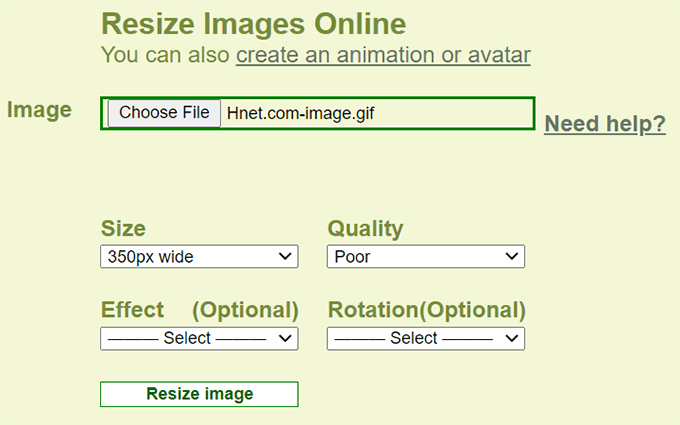
Amikor a Jó minőségű lehetőséget választottuk, az eredményül kapott fájl 5,86 MB volt, ami mindig enyhén nagyobb, mint az eredeti fájl. Amikor a Gyenge minőséget választottuk, a fájl 5,86 MB volt újra. Csak akkor, amikor a méretet 350 képpont szélesre csökkentettük, a fájl mérete 2,10 MB-ra csökkent. Ez körülbelül 39% -os csökkenést jelent, de a minőségromlás nagyon észrevehető volt.
3. ILoveIMG.com
Úgy tűnik, hogy az ILoveIMG.com nem szab felső határt a feltöltések fájlméreteinek. A weboldal azt mondja: "Az összes kép tömörítése a legjobb minőség és fájlméret arány mellett történik." Ez jól hangzik, de korlátozza a kisebb fájlméret elérésének módjait.
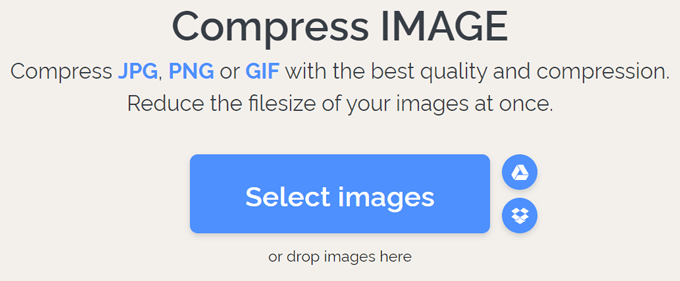
Az 5,41 MB GIF fájlunkat 30% -kal csökkentették 3,80 MB fájlba. Bár ez jó eredmény, észrevettük a konfigurációs lehetőségek hiányát.
Android-alkalmazások a GIF-fájlok tömörítésére és optimalizálására
Néhány Android-alkalmazást teszteltünk a GIF-képek tömörítésére és optimalizálására. Többen animált GIF-jünket egyetlen statikus képpé változtatták. Mégis találtunk néhány alkalmazást, amelyek több képkockával rendelkező animált GIF-eknél trükköt tettek.
4. Gif Mini
A Gif Mini kezelőfelülete egyszerű és intuitív. Nyissa meg a GIF-fájlt, majd a csúszka segítségével méretezze a képet. A képet is kivághatja, de a legjobb az a Keretek opció, ahol pontosan kiválaszthatja, hogy mely képkockákat törölje a GIF-ből. Például, ha eltávolítja az animált GIF minden más képkockáját, az eredmény egy szaggatottabb GIF lesz, de a fájlméret mindenképpen kisebb lesz.
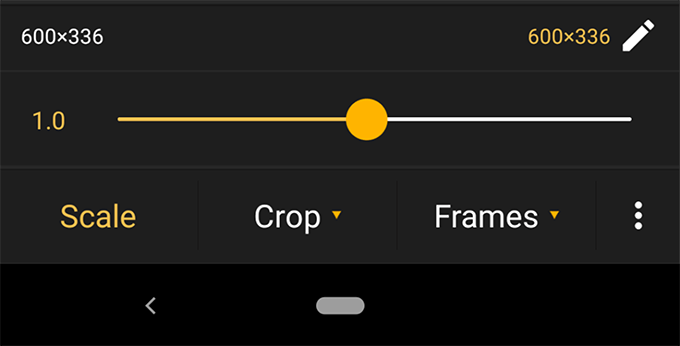
GIF -ünket 90% -ra méreteztük, és minden más keretet eltávolítottunk. 5,41 MB-os fájlunk 2,3 MB-ra, 43% -kal csökkent.
5. Gif Maker - Gif szerkesztő a Kayak Studio-tól
Ez az alkalmazás nem csupán GIF-kompresszor vagy optimalizáló. Teljes értékű GIF stúdió. Céljainkra lehetősége van eltávolítani a hátteret egy GIF-ből, levágni és eltávolítani a meghatározott kereteket.
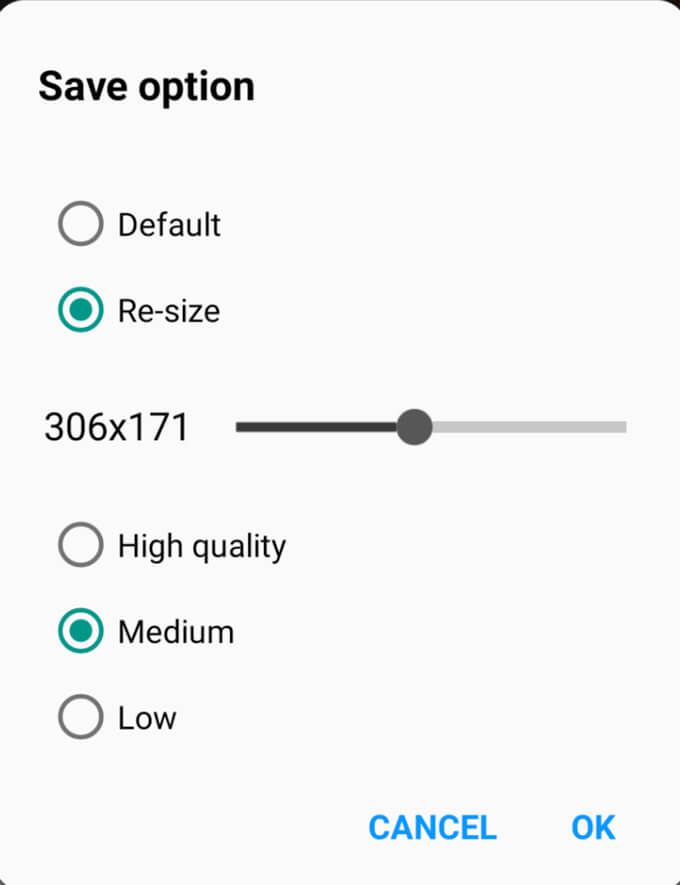
GIF-fájlunk 5,41 MB-ról 1,69 MB-ra nőtt az alkalmazás átméretezési és minőségi lehetőségeinek felhasználásával.
PC-s programok a GIF-fájlok tömörítésére és optimalizálására
A legtöbb számítógépes képszerkesztő alkalmazás képes tömöríteni és optimalizálni a GIF-eket, és néhányat kifejezetten erre terveztek.
6. GIF-optimalizáló a Leapic-ből
Ezután kipróbáltuk a GIF Optimizer asztali alkalmazást.
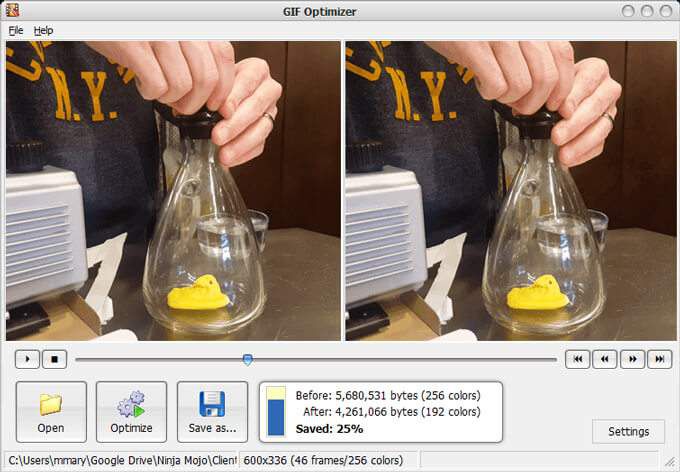
Uber-egyszerű felületet kapott, és sallang nélkül csinálja, amit hirdet. Nyissa meg a GIF fájlt, nyomja meg az Optimalizálás gombot, és mentse az eredményül kapott fájlt. 5,41 MB-os GIF-ünket egy gombnyomással 25% -kal csökkentették.
7. Adobe Photoshop
Végül, de nem utolsósorban az egyetlen eszköz a listán, amelyért fizetnie kell. Nem olcsó, de ennek oka az Adobe Photoshop az ipari szabvány. Mivel minden bizonnyal optimalizálhatja a GIF-eket, nem szívesen adnánk bele.
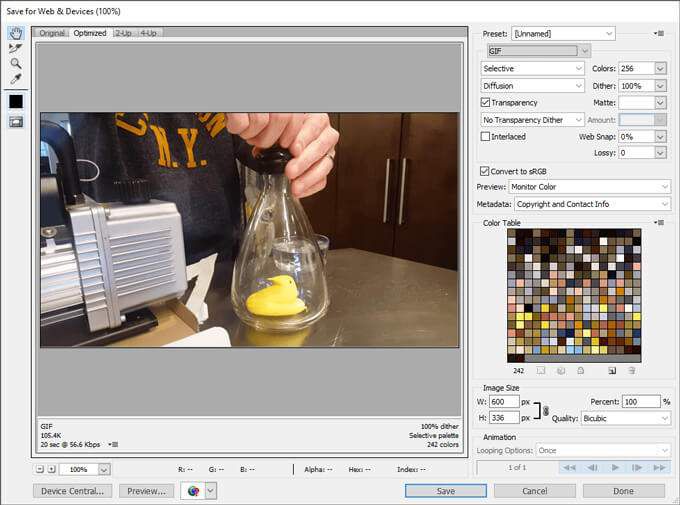
A Photoshopban rengeteg konfigurációs lehetőség van, beleértve az átlátszóságot, a színek számát, valamint a veszteséges, dither és természetesen a kép méretét. A Rétegek panelen egyszerűen kiválaszthatja, hogy mely képkockákat vegye fel az animált GIF-be.
Haladjon tovább és optimalizáljon
Mindezen eszközök tesztelése során megtanultuk, hogy valójában nem hasonlítottuk össze az almát az almával. Minden eszköz a módszerek különböző kombinációját használja a tömörítéshez és az optimalizáláshoz. Ha ezen eszközök egyike nem felel meg az Ön igényeinek, akkor valószínű, hogy egy másik is megfelel, ezért próbálkozzon velük.